Samsung S27E591C User Manual Page 1
Browse online or download User Manual for TVs & monitors Samsung S27E591C. Samsung 27" Curved Monitor SE591C Bruksanvisning
- Page / 103
- Table of contents
- BOOKMARKS




- Brukerhåndbok 1
- Innholdsfortegnelse 2
- Før du tar produktet i bruk 10
- Forberedelser 19
- -2° (±2.0°) - 20° (±2.0°) 26
- 4 Lås låseenheten 27
- 2.1 Før du kobler til 30
- 2.2 Koble til og bruke en PC 30
- Tilkobling med en HDMI-kabel 31
- Tilkobling med en DP-kabel 32
- 2.2.2 Koble til strømmen 33
- 2.2.3 Driverinstallasjon 35
- ****x**** **Hz 36
- ****x**** 36
- Skjermoppsett 37
- Koordinere skjermmenyen (OSD) 57
- Oppsett og tilbakestilling 61
- WRGHIDXOW 74
- <HV 1R 74
- 6.1 Information 75
- Contrast 76
- Sharpness 76
- Brightness 76
- 6.3.1 Volume 77
- Easy Setting Box 78
- Installere programvaren 79
- 3 Slå på produktet 80
- Feilsøkingsveiledning 81
- Spesifikasjoner 85
- Kontakt SAMSUNG 89
- 800 111 31 91
- 91
- 0 801-172-678* 92
- #$%$##& 92
- Tillegg 97
- Ikke en produktdefekt 98
- Riktig avhending 99
- Terminologi 100
- Oppløsning 101
- Plug & Play 101
- Tastegjentakelsestid 72 103
- Terminologi 100 103
- Tilbakestill alle 74 103
Summary of Contents
BrukerhåndbokS27E591CFargen og utseendet kan variere avhengig av produktet, og spesifikasjonene kan endres uten forvarsel for å forbedre ytelsen.BN46-
10Før du tar produktet i bruk Før du tar produktet i brukSikkerhetsreglerSymbolerForsiktigRISIKO FOR ELEKTRISK STØT, IKKE ÅPNE.Forsiktig : FOR Å REDUS
100Tillegg TilleggTerminologiOSD (skjermmeny)Med skjermmenyen (OSD) kan du konfigurere skjerminnstillinger for å optimalisere bildekvaliteten etter be
101Tillegg TilleggOppløsningOppløsning er antall vannrette piksler og loddrette piksler en skjerm består av. Det representerer nivået av visningsdetal
Indeks102IndeksAAnsvar for betalingstjenesten kostnad til kundene 98Avtimer 68BBildestørrelse 52DDeler 20EEasy Setting Box 78FFarge 42Før du kobler ti
IndeksIndeks103TTabell for standard signalmodus 87Tastegjentakelsestid 72Terminologi 100Tilbakestill alle 74
11Før du tar produktet i bruk Før du tar produktet i brukElektrisitet og sikkerhet Følgende bilder er bare for referanse. Virkelige situasjoner kan av
12Før du tar produktet i bruk Før du tar produktet i bruk ForsiktigInstallasjon AdvarselIkke trekk ut strømkabelen når produktet er i bruk. Produkte
13Før du tar produktet i bruk Før du tar produktet i bruk ForsiktigIkke installer produktet på et ustabilt eller vibrerende underlag (usikker hylle, s
14Før du tar produktet i bruk Før du tar produktet i brukBruk AdvarselSett produktet forsiktig ned. Produktet kan falle ned og knuses eller føre til
15Før du tar produktet i bruk Før du tar produktet i brukVed torden eller lyn slår du av strømbryteren og kobler fra strømkabelen. Det kan føre til e
16Før du tar produktet i bruk Før du tar produktet i bruk ForsiktigHvis du lar skjermen stå på med et stillestående bilde over en lengre periode, kan
17Før du tar produktet i bruk Før du tar produktet i brukIkke hold skjermen opp ned eller flytt den ved å holde i stativet. Produktet kan falle ned o
18Før du tar produktet i bruk Før du tar produktet i brukRiktig kroppsstilling når du bruker produktet Bruk produktet med følgende riktige kroppsstill
191 Forberedelser1 Forberedelser1.1 Kontrollere innholdet1.1.1 Kontrollere komponentene Kontakt forhandleren som du kjøpte produktet av, hvis det m
Innholdsfortegnelse2InnholdsfortegnelseFØR DU TAR PRODUKTET I BRUK7 Opphavsrett7 Ikoner som brukes i denne håndboken8 Rengjøring9 Sikre installasjonso
20Forberedelser11 Forberedelser1.2 Deler1.2.1 Kontrollpanel Fargen og fasongen på delene kan variere fra det som vises. Spesifikasjoner kan endres ut
21Forberedelser11 Forberedelser1.2.2 FunksjonstastveiledningTrykk på JOG-knappen for å vise funksjonstastveiledningen hvis du vil gå til hovedmenyen
22Forberedelser11 Forberedelser På grunn av funksjonell variasjon kan alternativene i funksjonstastveiledningen være annerledes på noen modeller.Kjør
23Forberedelser11 Forberedelser1.2.3 Baksiden Fargen og fasongen på delene kan variere fra det som vises. Spesifikasjoner kan endres uten forvarsel f
24Forberedelser11 Forberedelser1.3 Installasjon1.3.1 Feste stativet Før du monterer produktet, plasserer du det på et flatt og stabilt underlag så sk
25Forberedelser11 Forberedelser1.3.2 Slik fjerner du stativet Før du monterer produktet, plasserer du det på et flatt og stabilt underlag så skjermen
26Forberedelser11 Forberedelser1.3.3 Justere helningen på produktet Fargen og fasongen på delene kan variere fra det som vises. Spesifikasjoner kan e
27Forberedelser11 Forberedelser1.3.4 AntityverilåsEn antityverilås lar deg bruke produktet sikkert selv på offentlige steder. Låseenhetens fasong og
28Forberedelser11 Forberedelser1.3.5 Montere veggfesteMontere veggfestesettetVeggfestesettet hjelper deg å montere produktet på veggen.Kjøp et kompat
29Forberedelser11 ForberedelserSpesifikasjoner for veggfeste (VESA) Monter veggfestet på en bæredyktig vegg som står vinkelrett på gulvet. Kontakt din
InnholdsfortegnelseInnholdsfortegnelse3SKJERMOPPSETT37 SAMSUNG MAGIC Bright37 Konfigurere SAMSUNG MAGIC Bright39 Brightness39 Konfigurere Brightness40
302 Koble til og bruke en kildeenhet2 Koble til og bruke en kildeenhet2.1 Før du kobler til2.1.1 Kontrollpunkter før tilkobling Før du kobler til en
31Koble til og bruke en kildeenhet22 Koble til og bruke en kildeenhetTilkobling med en HDMI-kabel Ikke koble til strømkabelen før du har koblet til al
32Koble til og bruke en kildeenhet22 Koble til og bruke en kildeenhetTilkobling med en DP-kabel Ikke koble til strømkabelen før du har koblet til al
33Koble til og bruke en kildeenhet22 Koble til og bruke en kildeenhet2.2.2 Koble til strømmen Tilkobling av deler kan variere i forskjellige produk
34Koble til og bruke en kildeenhet22 Koble til og bruke en kildeenhetEndre lydinnstillingene i WindowsKontrollpanel Lyd Høyttalere Høyttalerinnstil
35Koble til og bruke en kildeenhet22 Koble til og bruke en kildeenhet2.2.3 Driverinstallasjon Du kan angi optimal oppløsning og frekvens for dette
36Koble til og bruke en kildeenhet22 Koble til og bruke en kildeenhet2.2.4 Velge optimal oppløsningDet vises en informasjonsmelding om innstilling av
373 Skjermoppsett3 SkjermoppsettKonfigurer skjerminnstillingene, for eksempel lysstyrke.Det gis en detaljert beskrivelse av hver funksjon. Referer til
38Skjermoppsett33 SkjermoppsettNår den eksterne inngangen er koblet til gjennom HDMI eller DP og PC/AV Mode er angitt til AV, har Bright fire automati
39Skjermoppsett33 Skjermoppsett3.2 BrightnessJuster den generelle lysstyrken til bildet. (Område: 0~100)En høyere verdi gjør at bildet virker lysere.
InnholdsfortegnelseInnholdsfortegnelse4KOORDINERE SKJERMMENYEN (OSD)57 Transparency57 Endre Transparency58 Position58 Konfigurere H-Position og V-Posi
40Skjermoppsett33 Skjermoppsett3.3 ContrastJuster kontrasten mellom gjenstandene og bakgrunnen. (Område: 0~100)En høyere verdi øker kontrasten for å g
41Skjermoppsett33 Skjermoppsett3.4 SharpnessGjør omrisset til objekter klarere eller mer utydelig. (Område: 0~100)En høyere verdi gjør omrisset til ob
42Skjermoppsett33 Skjermoppsett3.5 ColorDet gis en detaljert beskrivelse av hver funksjon. Referer til produktet for detaljer.Juster skjermens fargeto
43Skjermoppsett33 Skjermoppsett3.5.2 Konfigurere GreenJuster verdien for grønn farge i bildet. (Område: 0~100)En høyere verdi vil øke intensiteten fo
44Skjermoppsett33 Skjermoppsett3.5.3 Konfigurere BlueJuster verdien for blå farge i bildet. (Område: 0~100)En høyere verdi vil øke intensiteten for f
45Skjermoppsett33 Skjermoppsett3.5.4 Konfigurere Color Tone-innstillingeneJuster den generelle fargetonen til bildet. 1 Når funksjonstastveiledningen
46Skjermoppsett33 Skjermoppsett3.5.5 Konfigurere GammaJuster mellomverdilysstyrken (Gamma) for bildet.1 Når funksjonstastveiledningen vises, velger d
47Skjermoppsett33 Skjermoppsett3.6 SAMSUNG MAGIC UpscaleUpscale-funksjonen kan forbedre lagene med bildedetaljer og klarheten i bildet. Funksjonen h
48Skjermoppsett33 Skjermoppsett3.7 HDMI Black LevelHvis en DVD-spiller eller digitalboks er koblet til produktet via HDMI, kan det oppstå bildedegrade
49Skjermoppsett33 Skjermoppsett3.8 Eye Saver Mode3.8.1 Konfigurere Eye Saver Mode1 Når funksjonstastveiledningen vises, velger du [ ] ved å bevege JO
InnholdsfortegnelseInnholdsfortegnelse576 Konfigurere Brightness, Contrast og Sharpness fra det første skjermbildet 77 Konfigurere Volume i det første
50Skjermoppsett33 Skjermoppsett3.9 Game ModeKonfigurer produktskjerminnstillingene for spillmodus. Bruk denne funksjonen når du spiller spill på en PC
51Skjermoppsett33 Skjermoppsett3.10 Response TimeØk responshastigheten for skjermen slik at video vises mer livaktig og naturlig. Det anbefales at d
52Skjermoppsett33 Skjermoppsett3.11 Picture SizeEndre bildestørrelsen. Hvilke funksjoner som er tilgjengelige på skjermen, kan variere fra modell til
53Skjermoppsett33 Skjermoppsett En digital utgangsenhet er tilkoblet via DP-kabelen. Inndatasignalet er 480p, 576p, 720p eller 1080p og skjermen vis
54Skjermoppsett33 Skjermoppsett3.12 Screen Adjustment3.12.1 Konfigurere H-Position og V-PositionH-Position: Flytt skjermbildet til venstre eller høyr
55Skjermoppsett33 Skjermoppsett3.12.2 Justere CoarseJuster skjermfrekvensen. Bare tilgjengelig i Analog-modus. Hvilke funksjoner som er tilgjengel
56Skjermoppsett33 Skjermoppsett3.12.3 Justere FineFinjuster skjermen for å oppnå et klart bilde. Bare tilgjengelig i Analog-modus. Hvilke funksjon
574 Koordinere skjermmenyen (OSD)4 Koordinere skjermmenyen (OSD)Det gis en detaljert beskrivelse av hver funksjon. Referer til produktet for detaljer.
58Koordinere skjermmenyen (OSD)44 Koordinere skjermmenyen (OSD)4.2 PositionH-Position: Flytt menyen til venstre eller høyre. V-Position: Flytt menyen
59Koordinere skjermmenyen (OSD)44 Koordinere skjermmenyen (OSD)4.3 LanguageAngi menyspråket. En endring i språkinnstillingen vil bare gjelde for skj
InnholdsfortegnelseInnholdsfortegnelse6INDEKS
60Koordinere skjermmenyen (OSD)44 Koordinere skjermmenyen (OSD)4.4 Display TimeAngi at skjermmenyen (OSD) skal forsvinne automatisk hvis menyen ikke b
615 Oppsett og tilbakestilling5 Oppsett og tilbakestilling Det gis en detaljert beskrivelse av hver funksjon. Referer til produktet for detaljer.5.1 S
62Oppsett og tilbakestilling55 Oppsett og tilbakestilling5.1.2 Konfigurere Sound ModeDenne menyen er ikke tilgjengelig når ørepluggen er koblet til s
63Oppsett og tilbakestilling55 Oppsett og tilbakestilling5.1.3 Konfigurere Select Sound Denne menyen er ikke tilgjengelig når ørepluggen er koblet ti
64Oppsett og tilbakestilling55 Oppsett og tilbakestillingHvis du bruker én skjerm1 Gå til menyen for valg av lydmodus og velg Stereo.Sound VolumeSoun
65Oppsett og tilbakestilling55 Oppsett og tilbakestillingHvis du bruker to skjermer1 Sjekk at kabelen er skikkelig tilkoblet mellom produktet og PC-en
66Oppsett og tilbakestilling55 Oppsett og tilbakestillingHvis du bruker tre eller flere skjermer1 Gå til menyen for valg av lydmodus.Velg Left Channel
67Oppsett og tilbakestilling55 Oppsett og tilbakestilling5.2 Eco Saving Plus Funksjonen Eco Saving Plus reduserer strømforbruket ved å kontrollere den
68Oppsett og tilbakestilling55 Oppsett og tilbakestilling5.3 Off TimerDu kan angi at produktet skal slås av automatisk. Hvilke funksjoner som er tilgj
69Oppsett og tilbakestilling55 Oppsett og tilbakestilling5.3.2 Konfigurere Turn Off After1 Når funksjonstastveiledningen vises, velger du [ ] ved å b
7 Før du tar produktet i bruk Før du tar produktet i brukOpphavsrettInnholdet i denne brukerhåndboken kan endres uten varsel for å forbedre kvaliteten
70Oppsett og tilbakestilling55 Oppsett og tilbakestilling5.4 PC/AV ModeAngi PC/AV Mode til AV. Bildestørrelsen blir forstørret. Dette alternativet er
71Oppsett og tilbakestilling55 Oppsett og tilbakestilling5.5 Source DetectionAktiver Source Detection. Hvilke funksjoner som er tilgjengelige på skjer
72Oppsett og tilbakestilling55 Oppsett og tilbakestilling5.6 Key Repeat TimeKontroller responshastigheten for en knapp når noen trykker på den. Hvilk
73Oppsett og tilbakestilling55 Oppsett og tilbakestilling5.7 Power LED OnKonfigurer innstillingene for å aktivere eller deaktivere strømlampen som er
74Oppsett og tilbakestilling55 Oppsett og tilbakestilling5.8 Reset All Sett alle innstillinger for produktet tilbake til standard fabrikkinnstillinger
756 INFORMATION-menyen og andre menyer6 INFORMATION-menyen og andre menyerDet gis en detaljert beskrivelse av hver funksjon. Referer til produktet for
76INFORMATION-menyen og andre menyer66 INFORMATION-menyen og andre menyer6.2 Konfigurere Brightness, Contrast og Sharpness fra det første skjermbildet
77INFORMATION-menyen og andre menyer66 INFORMATION-menyen og andre menyer6.3 Konfigurere Volume i det første skjermbildet6.3.1 VolumeJuster Volume ve
787 Installere programvaren7 Installere programvaren7.1 Easy Setting Box"Easy Setting Box" lar brukerne bruke skjermen ved å dele den inn i
79Installere programvaren77 Installere programvaren7.1.2 Fjerne programvarenKlikk på Start, velg Innstillinger/Kontrollpanel, og dobbeltklikk derette
8Før du tar produktet i bruk Før du tar produktet i brukRengjøringUtvis forsiktighet ved rengjøring siden panelet og de utvendige delene på avanserte
808 Feilsøkingsveiledning8 Feilsøkingsveiledning8.1 Krav før du kontakter Samsung kundeservicesenter8.1.1 Teste produktet Før du ringer Samsung kunde
81Feilsøkingsveiledning88 FeilsøkingsveiledningMeldingen Check Signal Cable vises. Kontroller at kabelen er riktig koblet til produktet. (Se "2.
82Feilsøkingsveiledning88 FeilsøkingsveiledningLydproblemKildeenhetproblem LED-lampene på rammen av produktet kan vises, avhengig av brukerens visning
83Feilsøkingsveiledning88 Feilsøkingsveiledning8.2 Spørsmål og svarSpørsmål SvarHvordan endrer jeg frekvensen?Angi frekvensen på grafikkortet. Window
84Feilsøkingsveiledning88 Feilsøkingsveiledning Se i brukerhåndboken for PC-en eller skjermkortet for flere instruksjoner om justering. Hvordan kan je
859 Spesifikasjoner9 Spesifikasjoner9.1 Generelt Plug-and-PlayDenne skjermen kan installeres og brukes med alle Plug-and-Play-kompatible systemer. Tov
86Spesifikasjoner99 Spesifikasjoner9.2 StrømsparerStrømsparerfunksjonen til dette produktet reduserer strømforbruket ved å slå av skjermen og endre fa
87Spesifikasjoner99 Spesifikasjoner9.3 Tabell for standard signalmodus Dette produktet kan angis til bare en oppløsning for hver skjermstørrelse for
88Spesifikasjoner99 Spesifikasjoner Horisontal frekvensTiden som kreves til å skanne en enkelt linje fra venstre til høyre side av skjermen kalles e
89 Tillegg TilleggKontakt SAMSUNG Om du har spørsmål eller synspunkter om Samsungs produkter, er du velkommen å kontakte Samsung Support NORTH AMERIC
9Før du tar produktet i bruk Før du tar produktet i brukSikre installasjonsområdet Sørg for at det er litt plass rundt produktet til ventilasjon. En
90Tillegg TilleggEL SALVADOR 800-6225 http://www.samsung.com/latin/support (Spanish)http://www.samsung.com/latin_en/support (English)GUATEMALA 1-800-2
91Tillegg TilleggURUGUAY 000-405-437-33 http://www.samsung.com/latin/support (Spanish)http://www.samsung.com/latin_en/support (English)VENEZUELA 0-800
92Tillegg TilleggGERMANY 0180 6 SAMSUNG bzw.0180 6 7267864*(*0,20 €/Anruf aus dem dt. Festnetz, aus dem Mobilfunk max. 0,60 €/Anruf)http://www.samsun
93Tillegg TilleggSPAIN 0034902172678 http://www.samsung.com/es/supportSWEDEN 0771 726 7864 (SAMSUNG) http://www.samsung.com/se/supportSWITZERLAND 0800
94Tillegg TilleggCHINACHINA 400-810-5858 http://www.samsung.com/cn/supportHONG KONG (852) 3698 4698 http://www.samsung.com/hk/support (Chinese)http://
95Tillegg TilleggS.W.ABANGLADESH 09612300300 http://www.samsung.com/in/supportINDIA 1800 3000 8282 - Toll Free1800 266 8282 - Toll Freehttp://www.sams
96Tillegg TilleggSAUDI ARABIA 920021230 http://www.samsung.com/sa/supporthttp://www.samsung.com/sa_en/support (English)SYRIA 18252273 http://www.samsu
97Tillegg TilleggUGANDA 0800 300 300 http://www.samsung.com/supportZAMBIA 0211 350370 http://www.samsung.com/supportAFRICA
98Tillegg TilleggAnsvar for betalingstjenesten (kostnad til kundene) Når det blir bedt om tjenesten, kan det være at vi, på tross av garantien, kan be
99Tillegg TilleggRiktig avhendingKorrekt avhending av dette produktet (Avfall fra elektrisk og elektronisk utstyr)(Gjelder i land med avfallssortering
More documents for TVs & monitors Samsung S27E591C






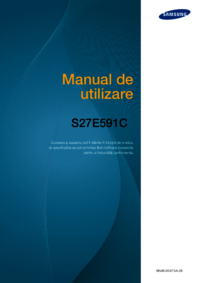













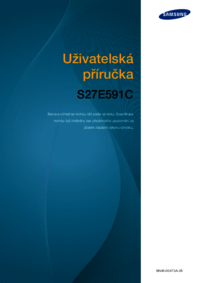



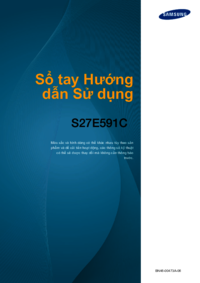






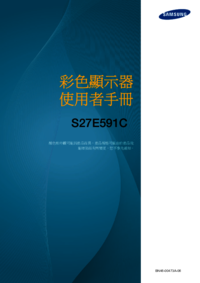



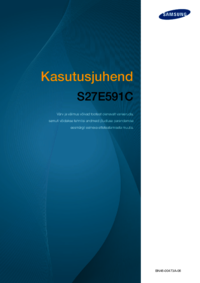






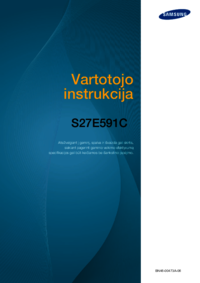




 (98 pages)
(98 pages) (61 pages)
(61 pages) (158 pages)
(158 pages)
 (59 pages)
(59 pages) (130 pages)
(130 pages) (72 pages)
(72 pages) (59 pages)
(59 pages)







Comments to this Manuals